u盘重装系统win10,u盘怎么重装系统
电脑故障常常让我们犯愁,它们可能让我们失去宝贵的工作时间,甚至阻碍我们的生活。但是别担心,今天我要和大家分享一个关于解决电脑故障的终极技巧:使用U盘来重装你的Windows 10系统。这个技巧将让你不再为系统崩溃、蓝屏或启动问题而烦恼,你可以轻松恢复电脑的稳定和正常运行。准备好了吗?让我们一起来学习u盘重装系统win10吧。
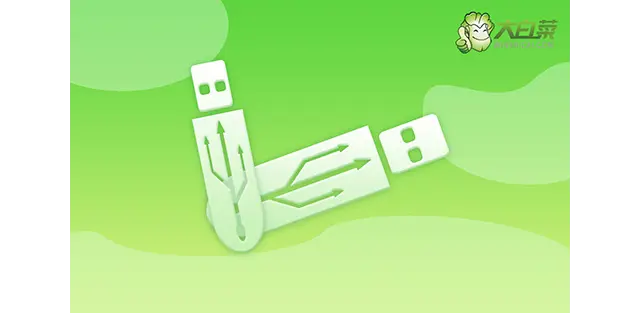
u盘怎么重装系统
一、制作u盘启动盘
1、将U盘接入电脑后,下载大白菜http://www.winbaicai.com/U盘启动盘制作工具压缩包备用。
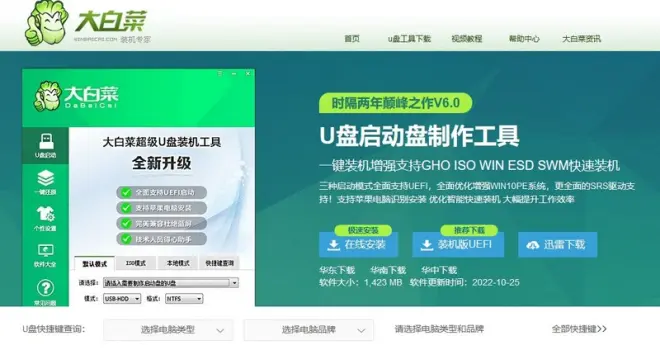
2、在u盘启动盘制作界面,一般默认设置,直接点击一键制作成usb启动盘。
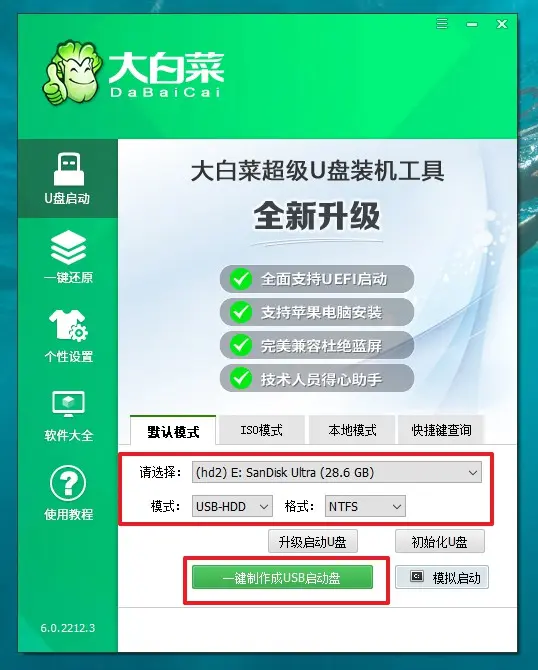
3、成功制作大白菜U盘启动盘后,即可下载保存需要使用的系统镜像。
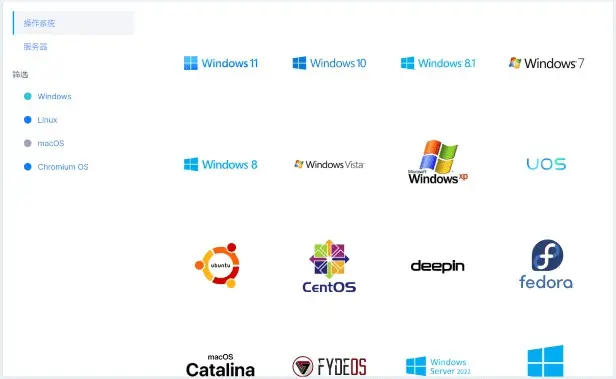
二、设置u盘启动电脑
1、如果你不清楚电脑主板的bios快捷键,也可以直接查询对应的u盘启动快捷键进行设置。
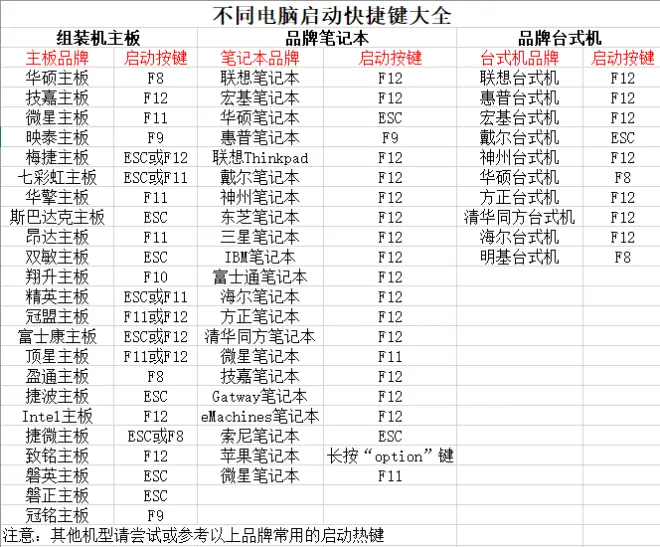
2、U盘启动盘接入电脑后,直接重启并通过U盘启动快捷键进入启动设置界面,选中usb选项并按下回车键。
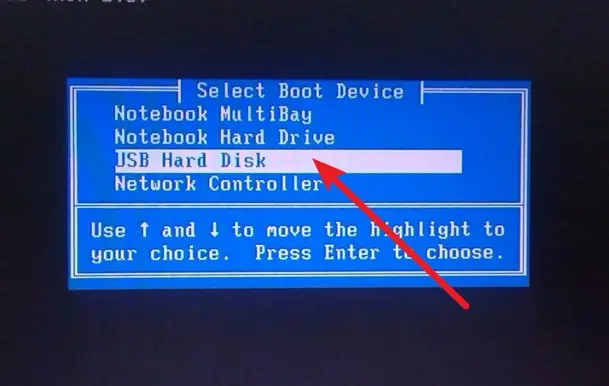
3、在大白菜主菜单界面,我们只需要选中【1】并按下回车即可。
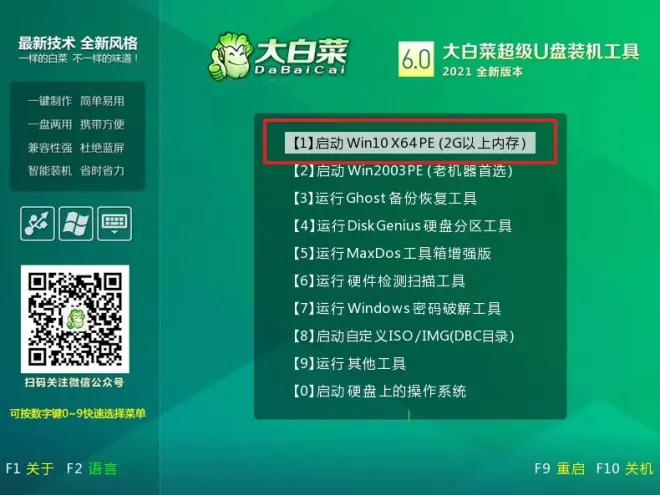
三、u盘启动盘重装系统
1、首先,我们打开大白菜一键装系统的软件,如图勾选,点击“执行”进行操作。
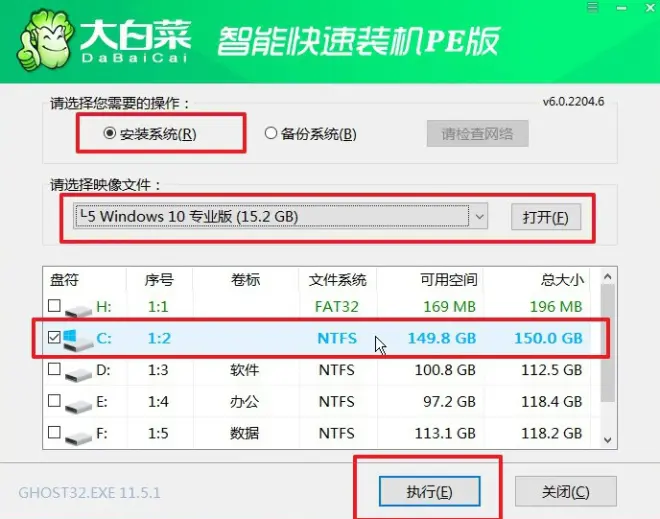
2、在一键还原页面中,相关设置建议默认勾选,除非你有其他特殊需求需要调整,点击“是”进入下一步。
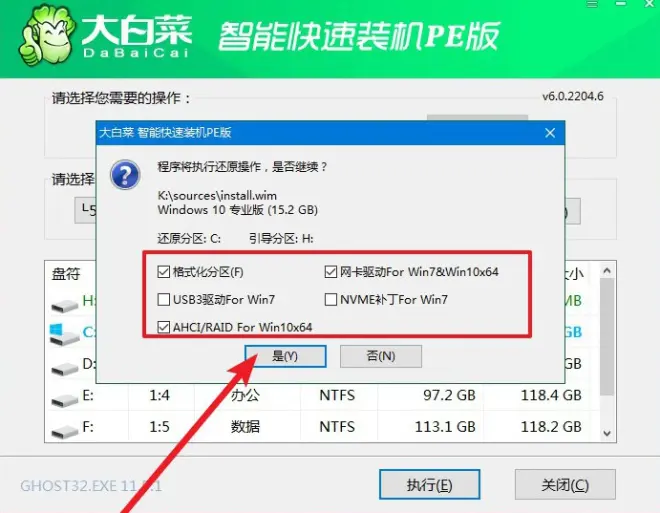
3、弹出大白菜系统安装进度界面后,核实相关信息,选择“完成后重启”。
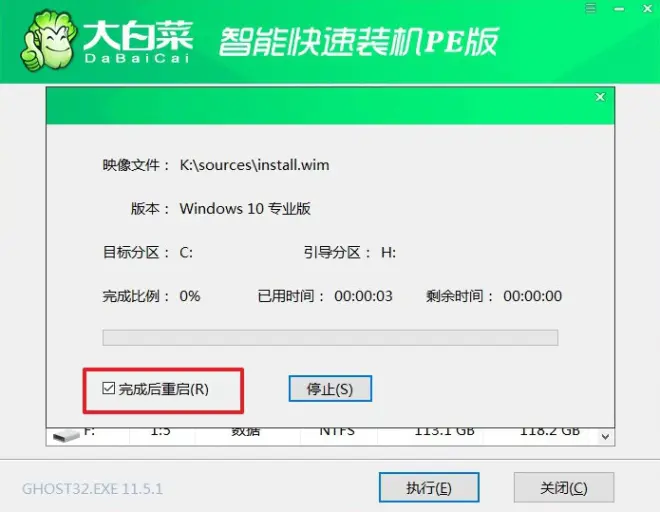
4、根据实际安装需要,电脑还会多次重启,期间不用操作,等待win系统安装完成即可。
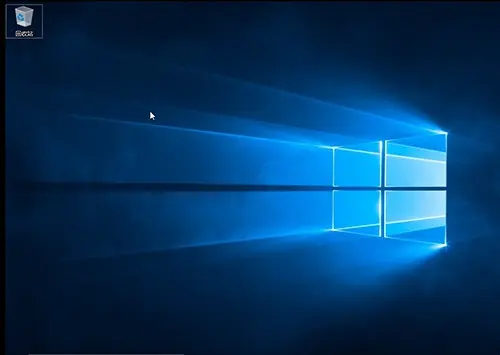
太棒了!你已经学会了u盘重装系统win10,从而解决了让你头疼的电脑故障!现在,你可以轻松面对系统崩溃、蓝屏和启动问题,重新获得电脑的稳定性和高效运行。记得定期备份你的重要文件和数据,以防止未来的故障情况。同时,也要保持对电脑问题的好奇心和学习精神哦。

